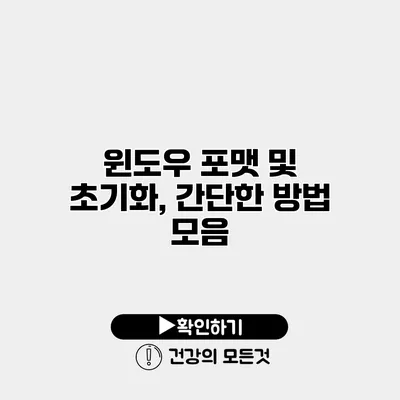윈도우 포맷 및 초기화를 위한 간단한 방법 모음
PC를 사용할 때 가장 불안정한 순간 중 하나는 시스템의 오류나 느려짐으로 인해 결국 포맷이나 초기화를 결심할 때입니다. 많은 사람들이 윈도우 포맷 및 초기화 방법을 찾기 위해 고군분투하는데, 이에 대한 정보를 제공함으로써 여러분의 고민을 덜어드리고자 합니다.
✅ 윈도우 10 파티션 복구 방법을 지금 바로 알아보세요!
윈도우 포맷과 초기화의 차이점
윈도우 포맷과 초기화는 비슷한 과정처럼 보일 수 있지만, 그 목적과 과정에서 중요한 차이가 있습니다.
포맷(FORMAT)
- 포맷은 하드 드라이브에 있는 모든 데이터를 영구적으로 삭제하여 새로운 파일 시스템을 설정하는 과정입니다.
- 데이터가 모두 지워지므로, 반드시 필요 데이터를 백업하는 것이 중요해요.
초기화(INITIALIZE)
- 초기화는 시스템을 공장 출하시점으로 되돌리는 과정으로, 사용자의 데이터와 설정이 삭제됩니다.
- 대개 시스템 복구 기능을 통해 수행할 수 있어요.
✅ 윈도우 10 설치 후 파티션 복구하는 방법을 알아보세요!
윈도우 포맷 준비하기
윈도우를 포맷하기 전에 몇 가지 준비 단계를 거쳐야 합니다.
데이터 백업
- 파일 백업: 중요한 파일은 외부 저장장치에 백업하세요.
- 클라우드 서비스: Google Drive, Dropbox 등의 클라우드 서비스를 이용하여 자료를 보관하세요.
부팅 미디어 생성
윈도우 포맷을 위해 USB 드라이브를 부팅 가능한 미디어로 만들어야 합니다.
- Windows Media Creation Tool을 다운로드하여 USB 드라이브에 설치합니다.
- USB 드라이브의 용량은 최소 8GB 이상 필요합니다.
✅ 윈도우 설치를 위한 USB 드라이브 만드는 방법을 지금 확인해보세요!
윈도우 포맷하는 방법
이제 본격적으로 윈도우를 포맷하는 방법을 알아보겠습니다.
1. BIOS 설정으로 들어가기
PC를 켜자마자 F2, Del, Esc 등의 키를 눌러 BIOS 설정으로 들어갑니다.
2. 부팅 순서 변경
BIOS에서 USB 드라이브가 최우선으로 부팅될 수 있도록 설정합니다.
3. 윈도우 설치 시작하기
USB 드라이브에 부팅하면 다음과 같은 화면이 나타납니다.
- 언어 및 입력 방식 선택 후
다음을 클릭합니다. 지금 설치버튼 클릭!
4. 라이센스 동의 및 설치 유형 선택
라이센스에 동의한 뒤, 설치 유형에서 사용자 지정: Windows만 설치(고급) 선택합니다.
5. 파티션 설정하기
- 기존 파티션을 포맷하려면 해당 파티션을 선택하고
포맷버튼을 클릭합니다. - 새 파티션을 생성하려면
새로 만들기버튼을 클릭한 후 공간을 나누고 포맷하세요.
6. 설치 완료
설치가 완료되면 PC가 재부팅되며, 이후 사용자 계정을 설정하면 됩니다.
✅ 데이터 손실 없이 안전하게 초기화하는 방법을 알아보세요.
윈도우 초기화하는 방법
윈도우 초기화 사고는 다음과 같은 과정을 통해 가능합니다.
1. 설정 메뉴 열기
시작 메뉴에서 설정을 클릭하고 업데이트 및 보안으로 이동하여 복구를 선택합니다.
2. 초기화 선택하기
이 PC 초기화 옵션에서 초기화 시작 버튼을 클릭합니다.
3. 제거 방식 선택하기
- 내 파일 유지: 개인 파일은 유지하되 앱과 설정은 삭제합니다.
- 모두 제거: 모든 파일과 앱을 삭제하여 완벽하게 초기화합니다.
4. 초기화 진행
예상 소요 시간에 따라 초기화 진행이 완료될 때까지 기다립니다.
✅ 홈앤쇼핑 고객센터에서 궁금한 모든 정보를 바로 알아보세요.
자주 묻는 질문(FAQ)
-
윈도우 10과 11의 초기화 과정은 동일한가요?
- 거의 유사하지만, UI에 약간의 차이가 있습니다.
-
포맷 후 데이터 복구가 가능한가요?
- 삭제된 파일은 특별한 복구 소프트웨어를 사용해야 가능하지만, 복구 보장은 없습니다.
-
USB 드라이브 없이도 포맷이 가능한가요?
- 가능한 방법도 있지만, USB가 있을 경우 훨씬 수월합니다.
요약표
| 메서드 | 주요 특징 |
|---|---|
| 포맷 | 모든 데이터 삭제, 새로운 파일 시스템 설정 |
| 초기화 | 시스템 복구, 사용자 데이터 일부 유지 가능 |
결론
윈도우 포맷 및 초기화는 PC 사용자에게 필수적인 기술입니다. 이 글을 통해 쉽고 명확하게 포맷 및 초기화 과정을 이해하고, 여러분의 PC가 새롭게 태어나는 기회를 만들어 보세요. 데이터 백업과 부팅 미디어 생성 등 준비가 필요하며, 그에 맞춰 단계별로 진행하면 됩니다. 이제 직접 도전해보세요!
자주 묻는 질문 Q&A
Q1: 윈도우 포맷과 초기화의 차이점은 무엇인가요?
A1: 포맷은 하드 드라이브의 모든 데이터를 삭제하고 새로운 파일 시스템을 설정하는 과정이고, 초기화는 시스템을 공장 출하시점으로 되돌리며 데이터와 설정을 삭제하는 과정입니다.
Q2: 윈도우 포맷할 때 데이터 백업은 어떻게 하나요?
A2: 중요한 파일은 외부 저장장치에 백업하거나 Google Drive, Dropbox 등의 클라우드 서비스를 이용하여 저장하세요.
Q3: USB 드라이브 없이도 윈도우를 포맷할 수 있나요?
A3: 가능한 방법도 있지만, USB 드라이브가 있을 경우 포맷이 훨씬 수월합니다.